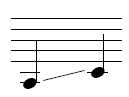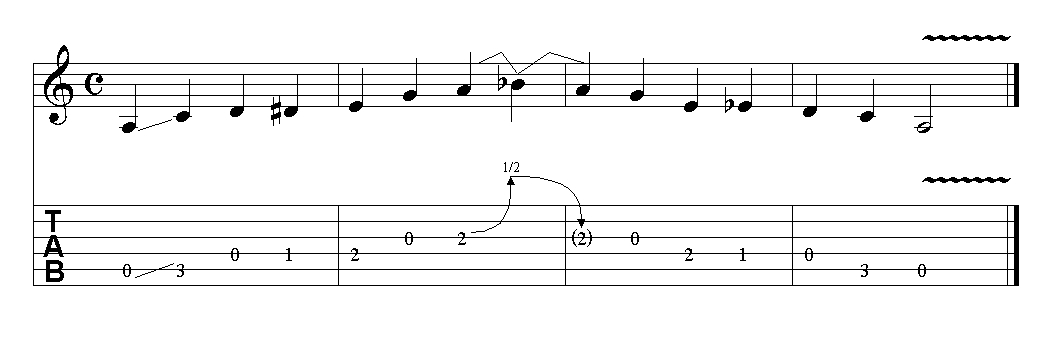Eingabe von Slides, Bendings und Tremolos 

Die in der Überschrift genannten und in der Tabulaturschrift gebräuchlichen Elemente können in Finale sehr einfach mit dem Werkzeug für Intelligente Zeichen erzeugt werden. Da Slides, Bendings und Tremolos oftmals sowohl im Standard-Notensystem als auch im Tabulatursystem notiert werden, beginnen wir mit deren Eingabe in ein Standard-Notensystem, um sie daraufhin in das Tabulatursystem zu kopieren. Zur Vorbereitung dieser Übung sollten Sie nun die Tutoriumsdatei 7a namens ‘Blues-Skala’ öffnen.
- Klicken Sie auf das Werkzeug für Intelligente Zeichen
 .
.
- Klicken Sie auf das Tabulatur-Slide-Werkzeug
 in der Palette für Intelligente Zeichen.
in der Palette für Intelligente Zeichen.
- Doppelklicken Sie auf die erste Note der Skala. Zwischen den Noten A und C erscheint automatisch eine Verbindungslinie. Um die Linie manuell und nach Ihren Vorstellungen bearbeiten zu können, klicken und ziehen Sie einfach an deren Handhabungsmarkierungen.
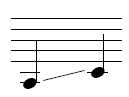
- Klicken Sie auf das Bending-Werkzeug
 in der Palette der Intelligenten Zeichen. Wir werden nun sowohl ein Bending als auch ein Release vom dritten Schlag des zweiten Taktes zum ersten Schlag des dritten Taktes einfügen.
in der Palette der Intelligenten Zeichen. Wir werden nun sowohl ein Bending als auch ein Release vom dritten Schlag des zweiten Taktes zum ersten Schlag des dritten Taktes einfügen.
- Doppelklicken Sie auf die Note A auf dem dritten Schlag des zweiten Taktes. Es sollte nun eine Bending-Angabe zwischen den Noten A und B erscheinen.
- Doppelklicken Sie auf die Note B auf dem letzten Schlag des zweiten Taktes. Eine zweite Bending-Angabe zwischen den Noten B und A im dritten Takt erscheint.
- Klicken Sie auf das Triller-Verlängerungswerkzeug
 . Wir werden dieses Werkzeug dazu verwenden, um eine Tremolo-Angabe über der letzten Note der Skala einzufügen.
. Wir werden dieses Werkzeug dazu verwenden, um eine Tremolo-Angabe über der letzten Note der Skala einzufügen.
- Doppelklicken Sie über der letzten Note des Beispiels, und ziehen Sie nach rechts, um eine Tremolo-Angabe zu erzeugen. Nach den vorgenommenen Bearbeitungen sollte Ihr Standard-Notensystem nun wie folgt aussehen:
- Klicken Sie auf das Anwahlwerkzeug
 .
.
- Klicken Sie links neben dem Standard-Notensystem, um dieses komplett anzuwählen.
- Ziehen Sie das zuvor markierte System abwärts in das Tabulatursystem.
- Geben Sie in der Dialogbox ‘Tiefster Bund’ die Ziffer ‘0’ ein.
- Klicken Sie auf ‘OK’. Die Blues-Skala des Standard-Notensystems inklusive der enthaltenen Slides, Bendings und des Tremolos werden nun in Tabulaturschrift überführt. Die eckigen Bending-Angaben des Standard-Notensystems wurden im Tabulatursystem in Bending- und Release-Kurven umgewandelt:
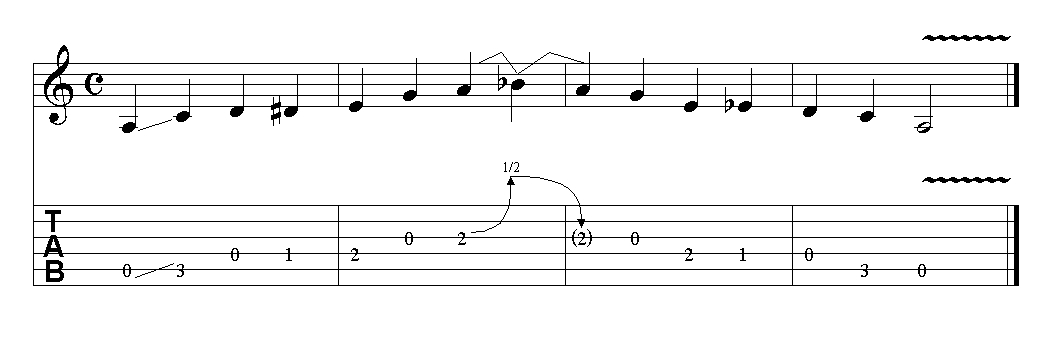
Wie Sie sehen, wurde die letzte Note der Skala auf der offenen A-Saite positionert. Zur besseren Spielbarkeit des Tremolos soll diese Note jetzt jedoch auf die E-Saite verschoben werden.
- Klicken Sie auf das Werkzeug für Einfache Eingabe
 .
.
- Während Sie die Wahltaste gedrückt halten, klicken Sie auf die letzte Note der Skala, um diese zu markieren.
- Drücken Sie auf den Abwärtspfeil Ihrer Computertastatur, um die Note abwärts auf die sechste Saite zu verschieben. Das Tremolo dürfte nun spielbar sein.
Abschließend soll nun noch ein 1/4-Bending auf der zweiten zur letzten Note des vierten Taktes eingefügt werden.
- Klicken Sie auf das Werkzeug für Intelligente Zeichen
 .
.
- Klicken Sie auf das Gitarren-Bending-Werkzeug
 in der Palette für Intelligente Zeichen.
in der Palette für Intelligente Zeichen.
- Halten Sie die Wahltaste gedrückt, und doppelklicken Sie auf die zweite Bundnummer (3) des letzten Taktes der Skala. Sie sollten nun eine geschwungene Linie mit Pfeilspitze und der Angabe ‘1/4’ als Symbol für ein Viertelton-Bending sehen. Behalten Sie also im Hinterkopf, dass Sie Gitarren-Bendings einfach durch Doppelklick auf die erste von zwei Bundnummern direkt in das Tabulatursystem eingeben können. Unter Berücksichtigung der Tonhöhendifferenz zwischen den beiden Bundnummern wird Finale dann automatisch die richtige Textangabe für das Bending einfügen.
Der Vollständigkeit halber möchten Sie vielleicht jetzt noch einen entsprechenden Bending-Hinweis an gleicher Stelle im Standard-Notensystem einfügen.
- Klicken Sie auf das Legatobogen-Werkzeug
 in der Palette der Intelligenten Zeichen.
in der Palette der Intelligenten Zeichen.
- Doppelklicken Sie die vorletzte Note der Skala im Standard-Notensystem. Sie können nun die Handhabungsmarkierungen des entstandenen Bogens dazu verwenden, um aus dem Legatobogen eine kleine Kurve rechts neben der vorletzten Skalen-Note zu formen. Weitere Informationen zur Eingabe Intelligenter Zeichen finden Sie im Übrigen im Finale-Benutzerhandbuch unter dem Stichwort Werkzeug für Intelligente Zeichen.